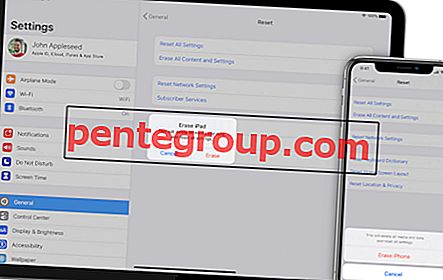ฉันต้องยอมรับว่าฉันผิดหวังนิดหน่อยกับแอป Messages ที่ออกแบบใหม่ คุณรู้: มันแบนเกินไปน่าเบื่อเกินไปแม้ว่ามันจะเป็นเกมที่ทำเครื่องหมายไว้จากฟองอากาศทั้งหมดที่เรามีใน iOS 6
แต่สิ่งหนึ่งที่เปลี่ยนไปในแง่ของฟังก์ชั่นคือวิธีที่คุณลบข้อความ ไปแล้วคือปุ่มแก้ไขเพื่อลบข้อความและในการกระทำ 'เพิ่มเติม ... ' ซึ่งจะช่วยให้คุณลบข้อความใน iOS 7
วิธีการลบข้อความบน iPhone ที่ใช้ iOS 7
หากต้องการลบข้อความส่วนบุคคลในการสนทนา:
ขั้นตอนที่ 1. แตะและเปิดการสนทนาที่คุณต้องการลบข้อความ
ขั้นตอนที่ 2. ตอนนี้ให้แตะที่กรอบข้อความค้างไว้
ขั้นตอนที่ # 3 จากตัวเลือกให้แตะที่ "เพิ่มเติม ... "
ขั้นตอนที่ # 4 ตอนนี้คุณจะไปที่หน้าจอที่คุณสามารถเลือกข้อความ เลือกข้อความที่คุณต้องการลบ
ขั้นตอนที่ # 5 แตะที่ไอคอนถังขยะที่ด้านล่างซ้ายของหน้าจอ
ขั้นตอนที่ # 6 แตะที่ “ ลบ”
แค่นั้นแหละ.

ใน iOS 6 คุณสามารถไปที่ขั้นตอนที่ 4 โดยการกดปุ่ม "แก้ไข" ที่ด้านบนขวาของทุกหัวข้อการสนทนา มันหายไปใน iOS 7 แต่คุณมี “ ผู้ติดต่อ” ซึ่งจะพาคุณไปยังข้อมูลติดต่อของคนที่คุณกำลังส่งข้อความ
ตอนนี้ “ แก้ไข” ได้ไปที่เมนูบริบทแล้วซึ่งคุณเห็น“ เพิ่มเติม…” พร้อมกับคัดลอก
การลบการสนทนาทั้งหมด
การลบการสนทนายังคงเหมือนเดิม
ปัดบนเธรดใด ๆ ที่คุณต้องการลบอย่างสมบูรณ์และคุณเห็นปุ่มลบ แตะที่และการสนทนาจะหายไป โปรดจำไว้ว่าคุณสามารถรับสิทธิ์ได้เฉพาะเมื่อคุณได้รับการสำรองข้อมูลเมื่อเร็ว ๆ นี้
มีคุณสมบัติใหม่ในแอปข้อความ
ตัวอย่างเช่นคุณสามารถปัดจากขวาไปซ้ายเพื่อแสดงการประทับเวลาสำหรับแต่ละข้อความ นี่คือคุณสมบัติที่ยอดเยี่ยม นอกจากนี้คุณสามารถทำข้อความกลุ่ม (ทำงานได้ดีที่สุดใน iMessage) โดยการเพิ่มผู้รับหลายคนในกลุ่ม ปัญหาเดียวคือคุณไม่สามารถออกจากกลุ่มอย่างที่คุณสามารถทำได้ใน Whatsapp หรือผู้ส่งสารยอดนิยมอื่น ๆ
แค่นั้นแหละ!
ต้องการติดตามเคล็ดลับเพิ่มเติมหรือไม่ อย่าลืมดาวน์โหลดแอพของเราและติดตามความคืบหน้าของเราผ่านทาง Facebook, Twitter และ Google Plus เพื่อไม่พลาดเรื่องราวล่าสุดของเรา